User's Guide - Windows 8
Table Of Contents
- Hoş geldiniz
- Bilgisayarınızı tanımaya başlayın
- Ağa bağlanma
- Klavyeyi, dokunma hareketlerini ve işaret aygıtlarını kullanarak gezinme
- İşaret aygıtlarını kullanma
- Klavyeyi kullanma
- Çoklu Ortam
- Güç yönetimi
- Bilgisayarı kapatma
- Yazılım içeriğinizi Intel Smart Connect Technology (yalnızca belirli modellerde) ile yenileme
- Güç seçeneklerini ayarlama
- Güç tasarrufu durumlarını kullanma
- Pil gücünü kullanma
- Ek pil bilgileri bulma
- Pil Denetimi'ni kullanma
- Kalan pil şarjını gösterme
- Pilin kullanım süresini en yükseğe çıkarma
- Düşük pil düzeylerini yönetme
- Pili takma veya çıkarma
- Pil gücünü tasarruflu kullanma
- Kullanıcı tarafından değiştirilebilir pili saklama
- Kullanıcı tarafından değiştirilebilir pili elden çıkarma (yalnızca belirli modellerde)
- Kullanıcı tarafından değiştirilebilir pili değiştirme (yalnızca belirli modellerde)
- Harici AC güç kaynağı kullanma
- Hybrid Graphics (yalnızca belirli modellerde)
- Harici kartlar ve aygıtlar
- Sürücüler
- Güvenlik
- Bilgisayarı koruma
- Parolaları kullanma
- Virüsten koruma yazılımı kullanma
- Güvenlik duvarı yazılımı kullanma
- Önemli güvenlik güncelleştirmelerini yükleme
- HP Client Security'i kullanma (yalnızca belirli modellerde)
- İsteğe bağlı güvenlik kablosu takma
- Parmak izi okuyucusu kullanma (yalnızca belirli modellerde)
- Bakım
- Yedekleme ve kurtarma
- Computer Setup (BIOS), MultiBoot ve Sistem Tanılama
- Destek
- Teknik özellikler
- Bilgisayarla yolculuk
- Sorun giderme
- Elektrostatik deşarj
- Dizin
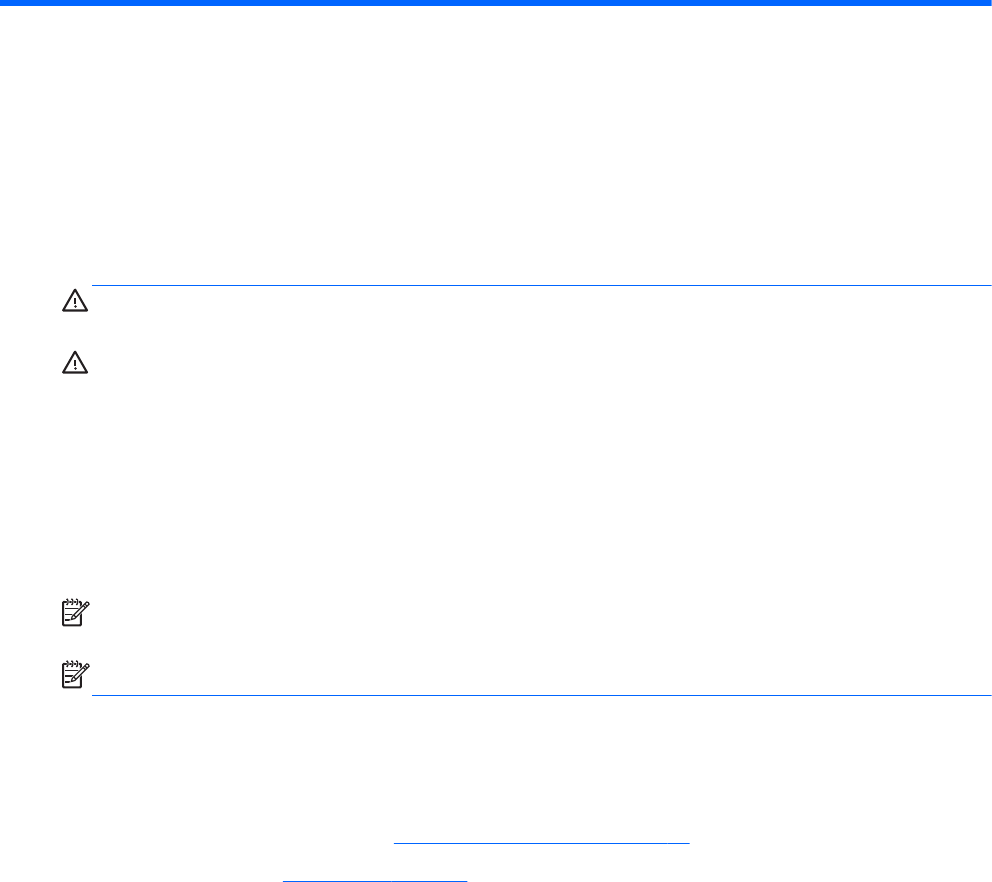
10 Bakım
Bellek modülleri ekleme veya değiştirme
Bilgisayarın bir bellek modülü bölmesi vardır. Bilgisayarın kapasitesi, boş bellek genişletme modülü
yuvasına bir bellek modülü ekleyerek ya da birincil bellek modülü yuvasındaki mevcut bellek modülü
yükseltilerek artırılabilir.
UYARI! Elektrik çarpması ve donanımın hasar görmesi riskini azaltmak için bellek modülünü
takmadan önce tüm pilleri ve güç kablosunu fişten çıkarın.
DİKKAT: Elektrostatik deşarj (ESD) elektronik bileşenlerde hasara neden olabilir. Herhangi bir
işleme başlamadan önce topraklı bir metal nesneye dokunarak statik elektriği boşalttığınızdan emin
olun.
DİKKAT: Bilgi kaybını veya sistemin yanıt vermez duruma gelmesini önlemek için:
Bellek modülü eklemeden veya değiştirmeden önce bilgisayarı kapatın. Bellek modülünü bilgisayar
açıkken, Uyku veya Hazı rda Bekletme durumundayken çıkarmayın.
Bilgisayarın kapalı mı, yoksa Hazırda Bekletme durumunda mı olduğundan emin değilseniz güç
düğmesine basarak bilgisayarı açın. Ardından bilgisayarı işletim sisteminden kapatın.
NOT: İkinci bir bellek modülü eklerken çift kanallı yapılandırma kullanmak için, her iki bellek
modülünün de aynı olmasına dikkat edin.
NOT: Birincil bellek, alt bellek yuvasında yer alır ve genişletme bellek, üst bellek yuvasında yer alır.
Bellek modülü eklemek veya değiştirmek için:
1. Çalışmanızı kaydedip bilgisayarı kapatın.
2. Bilgisayara bağlı AC güç kaynağının ve harici aygıtların bağlantısını kesin.
3. Servis kapağını çıkarın (bkz.
Servis kapağını çıkarma sayfa 54).
4. Pili çıkarın (bkz.
Pili çıkarma sayfa 43).
5. Bellek modülünü değiştiriyorsanız, mevcut bellek modülünü çıkarın:
a. Bellek modülünün her iki tarafındaki tutma klipslerini (1) dışarı doğru çekin.
Bellek modülü yukarı kalkar.
Bellek modülleri ekleme veya değiştirme 71










